L'époque des plugins flash est révolue. Rappelez-vous ces jours où vous vouliez lire une vidéo tout en surfant sur le net et que vous ne pouviez tout simplement pas la lire parce que vous n'aviez pas installé de plugin flash? Remarquez que cela n'arrive pas tellement ces jours-ci? Eh bien, vous avez le HTML5 à remercier.
Le seul défi avec la création d'un HTML est qu'il implique un certain codage. Heureusement, il y a un HTML5 convertisseur vidéo qui peut vous épargner de la partie codage. Il couvre juste votre vidéo et le tour est joué! Ce convertisseur vidéo HTML5 est un gain de temps. Vous n'avez pas besoin d'installer des plugins comme flash player ou tout autre lecteur équivalent dans les navigateurs. Faire cela prendrait généralement plus de stockage et de ressources.
Guide des matièresPartie 1. L'importance d'avoir un convertisseur vidéo HTML5Partie 2. Quelques convertisseurs vidéo HTML5 recommandés pour vousPartie 3. Vous obtenez plus avec le DumpMedia Video ConverterPartie 4. En conclusion
Il est important d'avoir un convertisseur vidéo HTML5. Pourquoi? Eh bien, si vous aimez télécharger des vidéos en ligne, vous en auriez besoin. De nos jours, presque toutes les plates-formes mobiles ne prennent pas en charge le lecteur flash. Compte tenu de cela, vous devrez convertir votre vidéo au format HTML5 afin que l'utilisateur puisse la lire sans dépendre des plugins.
La Balise vidéo HTML est pris en charge par presque tous les navigateurs modernes. Il est également pris en charge par presque toutes les plateformes. Avec la balise vidéo HTML, l'utilisateur peut lire des fichiers vidéo sans installer de plugins. La raison en est que les vidéos sont directement lues par les navigateurs. Par conséquent, il n'est pas nécessaire de dépendre des plugins.
HTML5 est utilisé pour coder les sites Web. Il offre de nombreuses nouvelles fonctionnalités qui facilitent la création d'un site Web de haute qualité. Il est important de noter que tous les navigateurs ne prennent pas en charge le lecteur vidéo HTML5. Assurez-vous que votre navigateur est compatible. Les différents navigateurs compatibles avec les lecteurs vidéo HTML sont les suivants: Chrome, Opera, Safari et Firefox.
Une autre chose à considérer est que votre vidéo doit être encodée dans un certain format avant de pouvoir fonctionner. La bonne chose est que HTML5 prend en charge 3 formats, Ogg, MPEG4 et WebM. Chaque navigateur prend également en charge différents formats. Par conséquent, vous auriez besoin d'un convertisseur vidéo HTML5 pour le faire fonctionner sur chaque navigateur.
Donc, si vous êtes un développeur de sites Web et que vous voulez des vidéos de qualité sur vos sites, vous aurez besoin d'un convertisseur vidéo HTML5. Maintenant, si vous ne souhaitez pas créer de sites Web et que vous aimez simplement télécharger des vidéos en ligne ou téléchargez les vidéos HTML pour regarder hors ligne, vous auriez toujours besoin d'un convertisseur vidéo HTML5 pour offrir à l'utilisateur une meilleure expérience de visionnement.

Vous avez juste besoin d'un convertisseur vidéo HTML5. Cependant, il en existe une liste. Il vous suffit de trouver celui qui vous convient le mieux. En envisageant un convertisseur vidéo HTML5, vous devriez considérer la facilité d'utilisation. Lisez la suite pour savoir quel convertisseur vidéo HTML5 offre une facilité d'utilisation.
Vous remarquerez que le DumpMedia Video Converter est l'outil le plus simple qui peut servir de convertisseur vidéo HTML5. Suivez simplement les étapes ci-dessous pour commencer à utiliser le DumpMedia Convertisseur vidéo en tant que convertisseur vidéo HTML5.
Téléchargement gratuit Téléchargement gratuit
Étape 1. Téléchargez le DumpMedia Convertisseur vidéo.
Étape 2. Installez et lancez The DumpMedia Convertisseur vidéo.
Étape 3. Choisissez un fichier vidéo à convertir.
Parlons des étapes détaillées ci-dessous:
Rendez-vous dans la section DumpMedia site Web pour pouvoir télécharger son convertisseur vidéo. Lorsque vous montez sur le DumpMedia site Web, vous verrez qu'il propose des versions pour les deux WinDows et Apple. Le WinLa version Dows arrive bientôt. Si vous avez un ordinateur Apple, cliquez sur le lien ci-dessous qui dit J'ai besoin d'une version Mac. Si vous ne voyez pas ce lien, cliquez sur le En savoir plus bouton (dans la fenêtre de contrôle qui apparaît maintenant) première. Vous pouvez opter pour le bouton Téléchargement gratuit sur le bouton Acheter maintenant.
Une fois que vous avez téléchargé le DumpMedia Video Converter, installez-le et lancez-le sur votre ordinateur.
Vous êtes prêt à utiliser le DumpMedia Video Converter en tant que convertisseur vidéo HTML5. Vous pouvez l'utiliser en cliquant simplement sur le Ajouter des fichiers bouton. Ce bouton se trouve en haut à gauche du convertisseur. Allez-y et ajoutez votre vidéo. Choisissez ensuite le format sur le Convertir toutes les tâches à le champ. Cliquez ensuite sur Convertir .

Comme vous pouvez le voir, la DumpMedia Video Converter offre une facilité d'utilisation.
Il s'agit également d'un convertisseur vidéo HTML5 et il est également assez simple à utiliser. Découvrez les étapes simples ci-dessous pour utiliser ce convertisseur vidéo particulier.
Cette troisième méthode semble assez technique et vous auriez besoin d'avoir un fond de codage pour le faire. Néanmoins, vous pouvez l'utiliser avec un convertisseur vidéo HTML5, surtout si vous souhaitez télécharger une vidéo sur un site Web et vous assurer qu'elle sera lue pour chaque utilisateur. Notez que vous devrez recourir à cette méthode si vous choisissez d'utiliser Miro Video Converter.
Suivez les étapes ci-dessous pour créer les trois formats différents (Ogg, MPEG4 et WebM):
Vous pouvez lui donner un titre et utiliser des balises de style CSS pour indiquer la couleur d'arrière-plan et de police pour créer votre page Web.
Pour contrôler la vidéo à partir de votre clavier, ajoutez tabindex = "0"
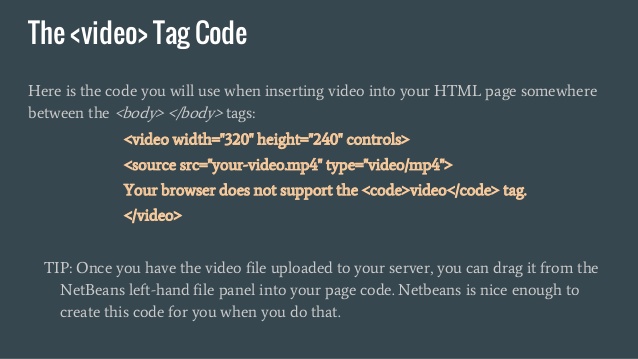
Ce sont les bases de la création d'un lecteur vidéo. Si vous souhaitez le partager avec d'autres, vous pouvez télécharger les vidéos HTML5 dans toutes les images miniatures sur un serveur Web, puis donner l'adresse.
Il est important de tenir compte du fait que tous les navigateurs ne liront pas la vidéo. Certains navigateurs ne peuvent pas lire html5 et d'autres navigateurs ne peuvent pas lire le format OGG.
Voici comment lire la vidéo dans n'importe quel navigateur.
Maintenant que vous avez vu des exemples de convertisseur vidéo HTML5, vous pensez probablement lequel est le plus pratique pour vous? Vous pourriez être à un carrefour; surtout, vous voulez vous épargner la peine de mettre des codes pour faire fonctionner vos vidéos.
Vous obtiendrez plus de la DumpMedia avec leur gratuit Téléchargeur en ligne. C'est un excellent outil qui peut vous aider à télécharger des vidéos à partir de sites Web tels que YouTube et Vimeo. Plus important encore, le DumpMedia Video Converter peut convertir des vidéos dans des formats pris en charge par les différents navigateurs. En d'autres termes, vous avez plus d'options avec le DumpMedia Video Converter et vous n'aurez pas à vous soucier du codage.
Vous pouvez vous épargner la tâche technique de mettre certains codes avec le DumpMedia Convertisseur vidéo. Avez-vous déjà essayé de convertir une vidéo en un fichier HTML5 ? Partagez avec nous votre expérience sur la façon dont vous vous y êtes pris.
